在win10上如何装五笔输入法 win10怎么添加微软五笔输入法
更新时间:2022-03-09 11:22:18作者:xinxin
由于win10官方系统中自带的微软输入法通常拥有中英文两种字体,也符合用户日常办公的需求,不过对于一些不会微软拼音输入的用户来说,我们可以在win10系统中同样安装微软五笔输入法来使用,可是在win10上如何装五笔输入法呢?今天小编就给大家分享一篇win10添加微软五笔输入法操作方法。
推荐下载:win10 64位镜像
具体方法:
1、右键单击此电脑--属性,如下图所示
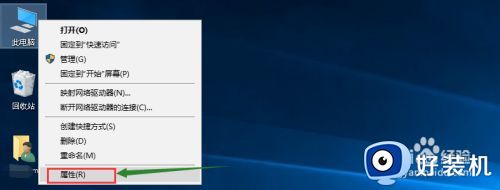
2、属性界面选择控制面板主页,如下图所示
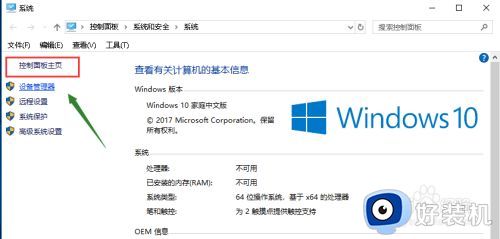
3、进入控制面板,选择时钟、语言和区域,如下图所示
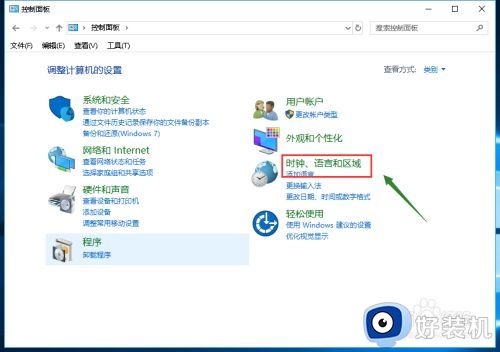
4、接下来点击语言,如下图所示
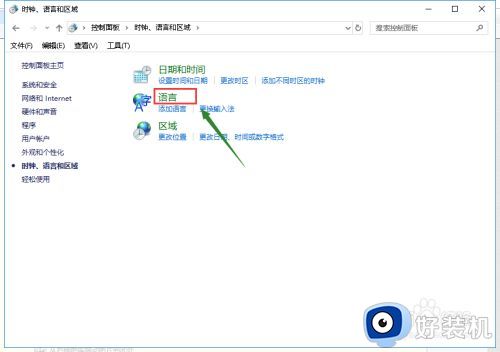
5、进入语言,点击中文后面的选项,如下图所示
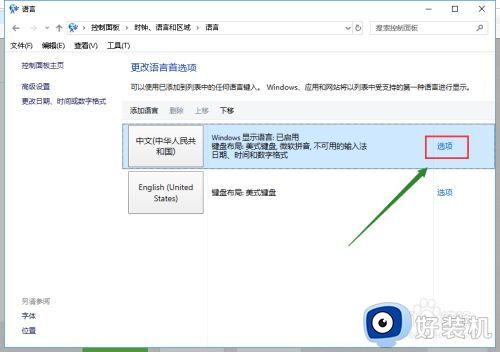
6、点击添加输入法,如下图所示
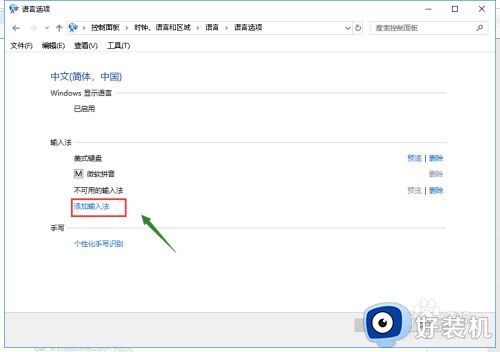
7、选择微软五笔,点击添加按钮,如下图所示
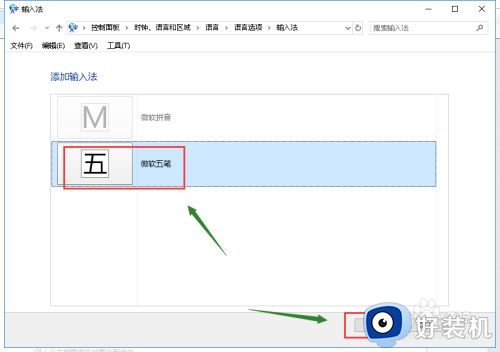
8、添加成功,点击保存按钮,如下图所示
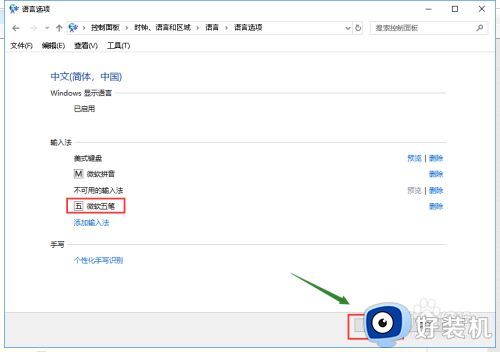
上述就是小编带来的win10添加微软五笔输入法操作方法了,还有不清楚的用户就可以参考一下小编的步骤进行操作,希望能够对大家有所帮助。
在win10上如何装五笔输入法 win10怎么添加微软五笔输入法相关教程
- win10怎么添加输入法 win10添加输入法的具体方法
- win10添加五笔输入法的方法 win10怎么添加五笔输入法
- windows10五笔输入法设置怎么添加 windows10怎样添加五笔输入法
- win10微软五笔怎么调出来 win10的微软五笔在哪找
- win10万能五笔输入法不能用如何解决 win10用不了万能五笔输入法的解决方法
- win10微软五笔怎么卸载 win10电脑卸载五笔输入法方法
- win10 有个极速五笔怎么删除 win10如何删除极点五笔
- win10qq五笔输入法安装了不显示出来的解决教程
- win10添加微软输入法的方法 win10如何添加输入法
- win10拼音输入法不见了怎么找回 win10拼音输入法不见了四种解决方法
- win10拼音打字没有预选框怎么办 win10微软拼音打字没有选字框修复方法
- win10你的电脑不能投影到其他屏幕怎么回事 win10电脑提示你的电脑不能投影到其他屏幕如何处理
- win10任务栏没反应怎么办 win10任务栏无响应如何修复
- win10频繁断网重启才能连上怎么回事?win10老是断网需重启如何解决
- win10批量卸载字体的步骤 win10如何批量卸载字体
- win10配置在哪里看 win10配置怎么看
热门推荐
win10教程推荐
- 1 win10亮度调节失效怎么办 win10亮度调节没有反应处理方法
- 2 win10屏幕分辨率被锁定了怎么解除 win10电脑屏幕分辨率被锁定解决方法
- 3 win10怎么看电脑配置和型号 电脑windows10在哪里看配置
- 4 win10内存16g可用8g怎么办 win10内存16g显示只有8g可用完美解决方法
- 5 win10的ipv4怎么设置地址 win10如何设置ipv4地址
- 6 苹果电脑双系统win10启动不了怎么办 苹果双系统进不去win10系统处理方法
- 7 win10更换系统盘如何设置 win10电脑怎么更换系统盘
- 8 win10输入法没了语言栏也消失了怎么回事 win10输入法语言栏不见了如何解决
- 9 win10资源管理器卡死无响应怎么办 win10资源管理器未响应死机处理方法
- 10 win10没有自带游戏怎么办 win10系统自带游戏隐藏了的解决办法
